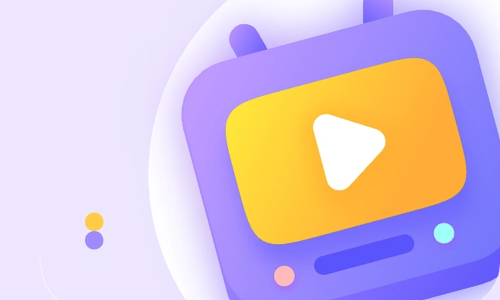文章详情
更多工具
文档怎么生成链接地址
文档生成链接地址的方法取决于文档的类型和所处的环境。以下是一些常见的方法:
一、Word文档生成链接地址
-
转换为网页格式:
- 在Word文档中,点击文件左上角的“另存为”,选择“其他格式”,在类型中选择“网页(.html,htm)”,然后输入文件名并保存到电脑桌面。这样,Word文档就被转换成了网页格式,可以通过浏览器打开,并生成相应的链接地址。
-
设置超链接:
- 在Word文档中,选中你想要添加链接的文本或图片。
- 点击菜单栏中的“插入”选项卡,然后在“链接”组中选择“超链接”。
- 在弹出的“超链接”对话框中,输入你想要链接到的网址或文件路径,点击“确定”。这样,Word文档中的文本或图片就变成了超链接,点击即可跳转到相应的网页或文件。
二、Excel文档生成链接地址
在Excel中,通常可以通过设置超链接来生成链接地址。
- 选中你想要添加链接的单元格。
- 右击选择“超链接”,或者在菜单栏中选择“插入”->“超链接”。
- 在弹出的“超链接”对话框中,输入你想要链接到的网址、文件路径或电子邮件地址等。
- 点击“确定”,单元格中的内容就变成了超链接。
三、PPT文档生成链接地址
在PowerPoint中,也可以为文本或对象设置超链接。
- 打开PowerPoint应用程序并打开演示文稿。
- 选择你想要添加超链接的文本或对象。
- 使用键盘快捷键Ctrl+K(或右键点击所选内容并选择“超链接”选项),打开链接对话框。
- 在对话框中,根据需要选择链接类型(如网页、文件、位置内的某个地方、邮件地址等),并提供相应的链接信息。
- 点击“确定”以创建超链接。
四、在线文档生成链接地址
如果你是在线编辑文档(如Google Docs、WPS云文档等),生成链接地址通常更加简单。
- 打开在线文档,并编辑完成。
- 在文档界面上,通常会有“分享”或“协作”等选项。
- 点击这些选项,系统会生成一个链接地址,你可以直接复制这个链接地址分享给他人。
五、将文档上传到网站并获取链接
如果你想要将文档公开分享,并获取一个可访问的链接地址,你可以将文档上传到网站或云存储服务(如GitHub、七牛云、腾讯云等)。
- 前往所选网站或云存储服务的官网,注册并登录。
- 根据网站或服务的提示,上传你的文档。
- 上传完成后,网站或服务会提供一个可访问的链接地址,你可以复制这个链接地址并分享给他人。
需要注意的是,不同的文档类型和平台可能有不同的生成链接地址的方法。以上方法仅供参考,具体操作时请根据实际情况进行选择。